Boîte de dialogue Édition de l'apparence des symboles d'accords
La boîte de dialogue Édition de l'apparence des symboles d'accords vous permet d'éditer l'apparence et l'arrangement d'un symbole d'accord individuel, sans modifier l'apparence par défaut de ce symbole d'accord dans le reste du projet.
-
Pour ouvrir la boîte de dialogue Édition de l'apparence des symboles d'accords en mode Gravure, sélectionnez un symbole d'accord et appuyez sur Entrée ou double-cliquez sur un symbole d'accord.
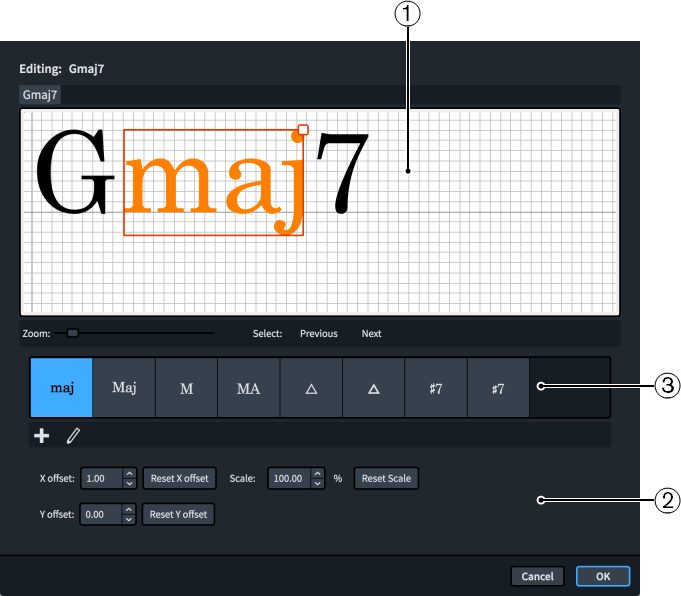
La boîte de dialogue Édition de l'apparence des symboles d'accords comprend les sections suivantes :
-
Éditeur
Permet d'arranger et d'éditer les composantes du symbole d'accord.
Vous pouvez utiliser les commandes situées en bas de la boîte de dialogue, mais aussi déplacer des composantes individuelles après les voir sélectionnées dans l'éditeur en procédant de l'une des manières suivantes :
-
Appuyez sur les raccourcis clavier standard pour déplacer les éléments. Par exemple, appuyez sur Alt/Opt-Flèche droite pour déplacer des composantes vers la droite ou appuyez sur Ctrl/Cmd-Alt/Opt-Flèche droite pour déplacer des composantes vers la droite d'une plus grande distance.
-
Cliquez sur chaque composante et faites-la glisser.
À noterVous ne pouvez pas déplacer la première composante des symboles d'accords.
Vous pouvez changer la taille des composantes en utilisant l'Échelle, mais aussi en cliquant sur la poignée carrée située dans le coin supérieur droit et en la faisant glisser après avoir sélectionné une composante dans l'éditeur.
-
-
Commandes
Permettent de déplacer des composantes individuelles et de modifier leur taille. Vous pouvez également réinitialiser leur position et leur taille.
-
Décalage X permet de déplacer les composantes dans le sens horizontal. En augmentant la valeur, vous pouvez déplacer les composantes vers la droite, en la diminuant vous déplacez les composantes vers la gauche.
-
Décalage Y : Permet de déplacer les composantes dans le sens vertical. En augmentant la valeur, vous pouvez déplacer les composantes vers le haut, en la diminuant vous déplacez les composantes vers le bas.
-
Échelle : Permet de modifier la taille des composantes. En augmentant la valeur, vous augmentez proportionnellement la taille des composantes, en la diminuant vous réduisez proportionnellement leur taille.
-
Réinitialiser le décalage X : Permet de réinitialiser le positionnement horizontal de la composante sélectionnée.
-
Réinitialiser le décalage Y : Permet de réinitialiser le positionnement vertical de la composante sélectionnée.
-
Réinitialiser l'échelle permet de réinitialiser la taille de la composante sélectionnée.
-
-
Présentations alternatives des composantes
Vous pouvez créer de nouvelles composantes et éditer celles qui sont proposées en cliquant sur le bouton correspondant dans la barre d'action.
-
Ajouter une composante

-
Éditer la composante

Quand vous cliquez sur l'un de ces boutons, la boîte de dialogue Éditer la composante de symbole d'accord s'ouvre. Vous pouvez y créer de nouvelles composantes et éditer celles qui sont déjà proposées.
-